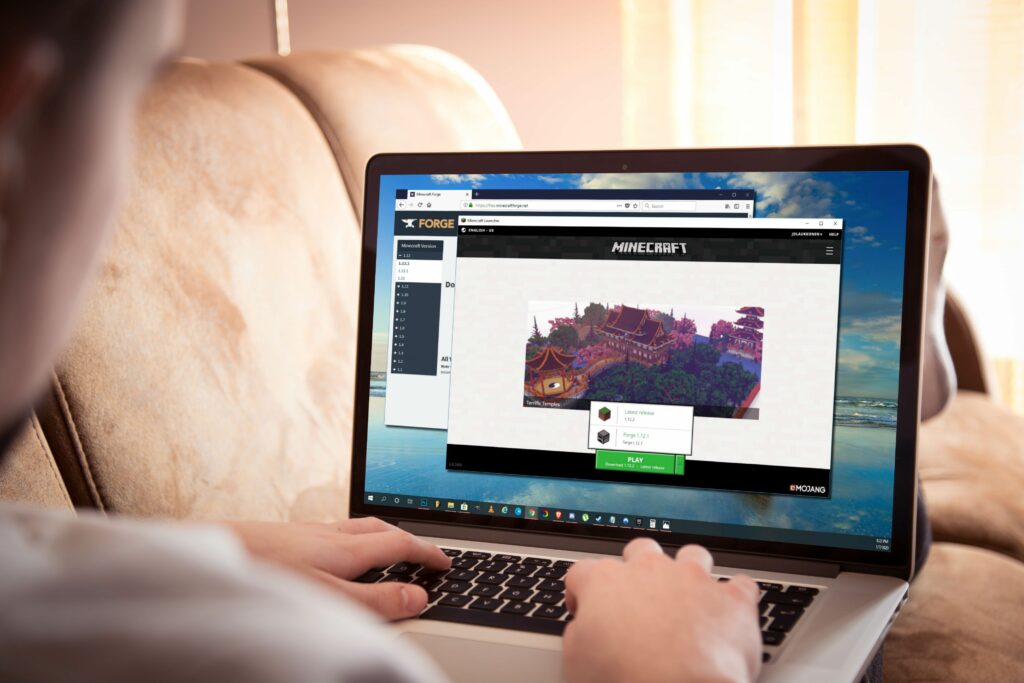Comment installer Minecraft Forge
ce qu’il faut savoir
- Pour installer, visitez le site Web, sélectionnez Installateur Windows (Pour Mac ou Linux, sélectionnez Installateur).franchir Ce afficher.choisir Installer le client > d’accord.
- Démarrez le client Minecraft, sélectionnez flèche vers le hautet sélectionnez forger > JouerLaissez le jeu se charger complètement et quittez Minecraft.
Cet article explique comment installer Minecraft Forge. Les instructions sont pour Minecraft : Java Edition.
Comment installer Minecraft Forge
Le processus de téléchargement et d’installation de Minecraft Forge est très simple. Vous devez d’abord télécharger le programme d’installation à partir du site Web officiel de Forge, exécuter le programme d’installation avec les bonnes options sélectionnées et lancer Minecraft. Une fois que vous avez fait cela, vous pourrez installer et exécuter n’importe quel mod compatible Forge que vous aimez.
Pour installer Minecraft Forge, suivez chacune des étapes suivantes dans l’ordre :
-
Accédez au site Web officiel de Forge.
-
choisir Installateur Windows Si vous avez Windows ou cliquez sur Installateur Si vous avez un ordinateur Mac ou Linux.
Si vous n’avez pas de mod spécifique, veuillez télécharger la version recommandée.Certains mods plus anciens ne fonctionnent qu’avec les anciennes versions de Forge, auquel cas vous devez sélectionner afficher toutes les versionset trouvez une version compatible.
-
L’écran suivant affichera une publicité.Attendez que le minuteur publicitaire expire, puis sélectionnez franchir Dans le coin supérieur droit. Ne cliquez sur rien d’autre sur la page.
Si vous avez un bloqueur de publicités ou si votre navigateur bloque les publicités de manière native, vous verrez un écran vide. Ne cliquez sur rien. Attendez une minute, la page suivante se chargera.
-
Attendez que Forge se télécharge, puis ouvrez le fichier que vous avez téléchargé.Ouvrez le programme d’installation et sélectionnez Installer le clientpuis sélectionnez d’accord.
-
Démarrez votre client Minecraft et sélectionnez flèche vers le haut proche Jouer Ouvrez le menu du profil.
Forge est uniquement disponible dans Minecraft : Java Edition. Si vous utilisez Windows 10, assurez-vous que Minecraft : Java Edition est installé, et non la version de Minecraft vendue dans le Microsoft Store.
-
Sélectionnez le profil nommé forgerpuis sélectionnez Jouer.
-
Attendez que le jeu soit complètement chargé, puis quittez Minecraft.
L’installation de Forge est terminée en sélectionnant le profil Forge pour charger et quitter Minecraft. Une fois ce processus terminé, vous pouvez commencer à installer les mods Minecraft dépendants de Forge.
Qu’est-ce que Minecraft Forge ?
Minecraft Forge est une interface de programmation d’application (API) gratuite et un chargeur de mods pour Minecraft : Java Edition. Les développeurs de mods de la communauté Minecraft utilisent l’API pour simplifier la création de mods, et les joueurs utilisent ensuite Forge pour charger automatiquement les mods compatibles.
Minecraft est génial en soi, mais l’installation de mods Minecraft créés par la communauté ouvre de toutes nouvelles façons de jouer, parmi les meilleures construites sur Minecraft Forge. Les mods sont en fait des modifications créées par l’utilisateur pour Minecraft qui ajoutent du nouveau contenu, le font mieux fonctionner, ont une meilleure apparence, facilitent la vie de votre jeu, et plus encore. Vous aurez d’abord besoin de Forge, nous allons donc vous montrer comment installer Minecraft Forge, puis vous donner quelques conseils sur ce qu’il faut faire une fois qu’il est installé.
Que fait Minecraft Forge ?
En termes moins techniques, Minecraft Forge facilite l’installation de mods Minecraft compatibles. Si un mod prend en charge Forge, vous pouvez installer le mod en faisant glisser et en déposant des fichiers si Forge est installé.
Version forge et vanille
michal-rojek/iStock/Getty
Lorsque vous téléchargez et installez Minecraft Forge, Minecraft: Java Edition vous offre la possibilité de jouer aux mods vanille ou Forge à chaque fois que vous jouez au jeu. Choisir Forge entraînera le chargement automatique de tous vos mods par Minecraft Forge, tandis que choisir la version vanille vous permettra de jouer sans aucun mod.
Puisque vous pouvez choisir comment vous chargez Forge ou vanille Minecraft, vous n’avez jamais à vous soucier de Forge ou d’un seul mod qui casse votre jeu. Si quelque chose de bizarre se produit, vous pouvez toujours jouer à la version vanille de Minecraft jusqu’à ce que Forge, le mod en question, ou un patch pour Minecraft lui-même arrive.
Les mises à jour majeures de Minecraft provoquent souvent des erreurs avec Forge et des mods individuels. Lorsque cela se produit, vous pouvez choisir d’exécuter la version vanille jusqu’à l’arrivée d’autres correctifs, ou essayer de supprimer tous les modules et de les ajouter un par un et de voir quel module est à l’origine du problème.
Minecraft Forge est un chargeur de mods
En tant que joueur, Minecraft Forge est un chargeur de mod automatique. Tant que vous sélectionnez Forge dans le menu de profil de Minecraft: Java Edition, il recherchera les mods compatibles, puis les chargera à chaque fois que vous jouerez au jeu. Vous pouvez exécuter autant de modules que vous le souhaitez, mais en exécuter trop peut entraîner des problèmes de performances et certains modules ne fonctionneront pas bien avec les autres.
Les mods peuvent améliorer ou modifier les graphismes d’un jeu, introduire de nouveaux modes et mécanismes de jeu, améliorer les systèmes d’inventaire et d’artisanat, et plus encore. Il existe même un mod qui ajoute le même type de fonctionnalité de réalité virtuelle à Minecraft : Java Edition, qui est disponible prêt à l’emploi dans la version Windows 10 de Minecraft.
Comment utiliser les mods dans Forge
La meilleure partie est que, puisque Forge est un chargeur automatique, tout ce que vous avez à faire est de télécharger le mod que vous voulez, de le déposer dans votre dossier Minecraft et de lancer Minecraft. Tant que vous sélectionnez le profil Forge, votre mod se chargera sans configuration supplémentaire ni travail de votre part.
Merci de nous en informer!
Dites-nous pourquoi !
D’autres détails ne sont pas assez difficiles à comprendre